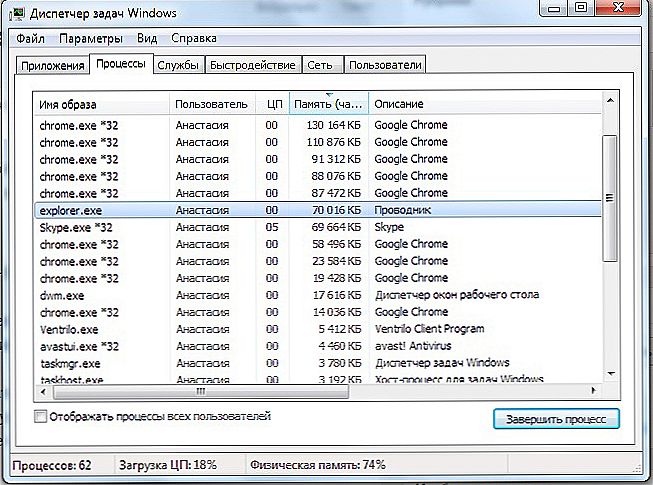Ako je datoteka otvorena u Exploreru, kako to izbrisati? Objekt koji se koristi u sustavu Windows ne može se premjestiti, preimenovati, mijenjati ili brisati. Najprije morate zatvoriti i dovršiti povezane procese. Druga je mogućnost onemogućiti samog istraživača.

Postoji nekoliko načina za brisanje datoteke ako ga zauzima Windows Explorer.
sadržaj
- 1 Najjednostavnije
- 2 Voditelj zadatka
- 3 Upravljanje računalom
- 4 Zatvori dirigent
- 5 Programi treće strane
- 5.1 zastoj
- 5.2 Otključan
Najjednostavnije
Da biste započeli, isprobajte neke jednostavne načine.
- Ponovno pokrenite računalo. Zatim se datoteka "problem" zatvori. Ali ako je program povezan s njom u autoloadu i automatski se pokreće, nećete ga moći ukloniti.
- Ponovo pokrenite računalo u sigurnom načinu rada.
- Ako je objekt dio uslužnog programa, pokušajte ga zatvoriti ili potpuno izbrisati.
- Ako je brisanje zabranjeno na računu gosta, prijavite se na račun s administratorskim pravima.
- Provjerite sustav antivirusom. Ponekad zlonamjerni softver zaključava datoteke.
- Ili naprotiv, kriva je sama antivirusna. Ne dopušta izbrisati ništa od dirigenta. Privremeno onemogućite zaštitu.

Voditelj zadatka
Stavka koja je obješena možda nedostaje na programskoj traci.Nećete ga vidjeti, čak i ako je otvoren. Nemojte ponovo pokrenuti računalo. U sustavu Windows 7, 8 i 10, postoji usluga u kojoj možete pregledavati i selektivno onemogućiti pokrenute programe. Evo kako zatvoriti datoteku u istraživaču:
- Pritisnite Ctrl + Shift + Esc ili Ctrl + Alt + Delete.
- Pojavi se Task Manager.
- Na kartici "Aplikacije" pronađite objekt koji se ne možete riješiti ili uslužni program koji je povezan s njim.
- Označite ovu stavku.
- Kliknite "Ukloni zadatak".
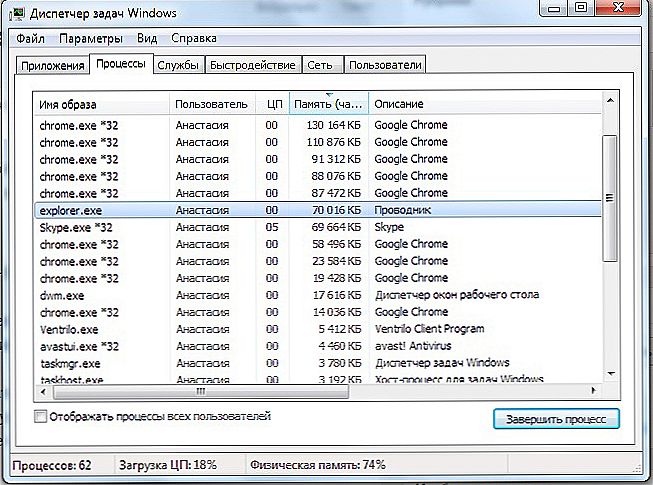
- Pokušajte izbrisati stavku koja nije izbrisana.
Program može biti "skriven" u pozadinskim procesima. To znači da nije vidljivo, ali istodobno funkcionira i koristi ga sustav. I kako izbrisati stavku bez ponovnog pokretanja računala? Pomoći će istom Task Manageru.
- Otvorite ga i idite na odjeljak "Procesi".
- Tamo pronađite proces prijave. Obično je naziv naziv izvršne datoteke.
- Kliknite na nju i kliknite "Završi".
- Ako ne znate što je program i za to je odgovoran, bolje je da ga ne riskirate. Možete slučajno isključiti proces sustava.
Upravljanje računalom
Postoji još jedna korisna značajka u sustavu Windows 7 i ostalim verzijama Win. Evo kako ga upotrijebiti za zatvaranje datoteke u istraživaču:
- Idite na Start - Programs - Administration.
- Nađite tu uslugu za upravljanje računalom i kliknite ga.
- U lijevom stupcu bit će popis u obliku hijerarhije. Proširite "Dijeljene mape".
- Desnom tipkom miša kliknite na mapu "Open Files".
- Trebate stavku "Onemogući sve".

- Možete otići u ovaj direktorij i odabrati određeni objekt.
Zatvori dirigent
Čišćenje korištenih datoteka bez značenja. Nećete ih moći izbrisati dok su aktivni. Ali nije potrebno tražiti ih u "Dispečeru" da se zatvore. Možete isključiti sam dirigent. I bolje je da ga ponovno pokrenete.
Ako nešto ne učinite pogrešno, pojavit će se pogreške. Ovo je još uvijek usluga sustava, a ne korisnički program. Ne biste ga zatvorili ako planirate raditi na računalu.
Evo kako izbrisati datoteku iz istraživača:
- Pokrenite Task Manager (Ctrl + Shift + Esc ili Ctrl + Alt + Del).
- Označi "Procesi".
- Pronađite liniju "explorer.exe". Nemojte brkati s "ixplere" - to je Internet Explorer preglednik.
- "Explorer.exe" je usluga koja je odgovorna za istraživača u sustavu Windows 7-10. Da biste ga deaktivirali, kliknite Završi.

- Ako onemogućite ovaj postupak, nećete moći koristiti datotečni sustav. Morat ćemo ponovno pokrenuti računalo. Da biste ponovno pokrenuli uslugu, idite na izbornik "Datoteka - nova zadana" i na prikazanom polju unesite "explorer.exe".
- Jednostavno uklonite što žele.
To se može učiniti drugačije:
- Idite na početak.
- Držite tipke Ctrl + Shift i desnom tipkom miša kliknite bilo koji slobodan prostor. Ne logotipom, tj. U području gdje je popis oznaka.
- U kontekstnom izborniku odaberite "Exit Explorer".
Da biste ga pokrenuli:
- Ponovo držite Ctrl + Shift.
- Desnom tipkom miša kliknite na "Start". Ovaj put samom ikonom, a ne unutar područja "unutar" glavnog izbornika.
- Linija "Otvori Explorer".
Programi treće strane
Otključaj objekte, možete koristiti poseban softver. Nakon toga možete ih izbrisati. Vrlo je lako raditi s takvim alatima. Imaju jasno sučelje i minimalni skup opcija. Oni su sami kompaktni, malo vagati i ne zahtijevaju resurse. Brzo ćete shvatiti kako zatvoriti datoteku u programu Windows 7 Explorer.
zastoj
- Pronađite na internetu, preuzmite, instalirajte i pokrenite.
- Prije nego što budete prozor s trakom izbornika i praznom tablicom. Sadržavat će informacije o odabranim stavkama.
- Naredba "File - Open".
- Navedite put do objekta koji želite izbrisati. Ona će se pojaviti u radnom području programa otključavanja.
- Pritisnite desnu tipku miša.
- Odaberite "Otključaj".
- U stupcu "Status" trebao je biti "Uspješno otključan".
- Zatim možete izbrisati stavku.

Otključan
Instalirajte ovaj program i pojavit će se u kontekstnom izborniku. Desnom tipkom miša kliknite bilo koju ikonu - bit će stavka "Unlocker". Odabirom toga otvorit će se dijaloški okvir. Sadrži put do datoteke i program koji ga prema zadanim postavkama obrađuje. Ako je to glazbeni zapis, u stupcu "Obrada" bit će reproducirani medijski player. Ako je ovo slika, bit će grafički urednik ili preglednik slika.

Da biste dobili osloboditi od objekta, odaberite "Izbriši" na padajućem popisu (to je dolje lijevo). Također možete premjestiti, otključati ili promijeniti ime. Otključivač je besplatan.
Prije brisanja datoteke, onemogućite povezane procese. Ako je program otvoren, ne možete ga izbrisati. Možete ga zatvoriti preko Task Manager ili koristiti "unlocker komunalije".